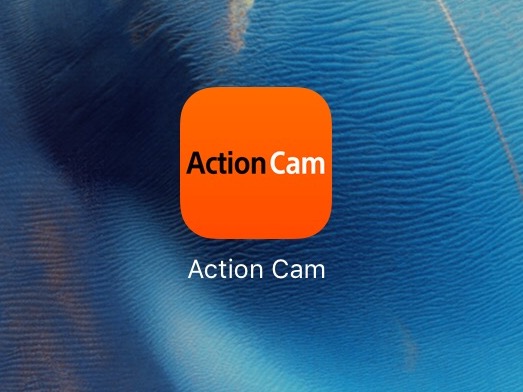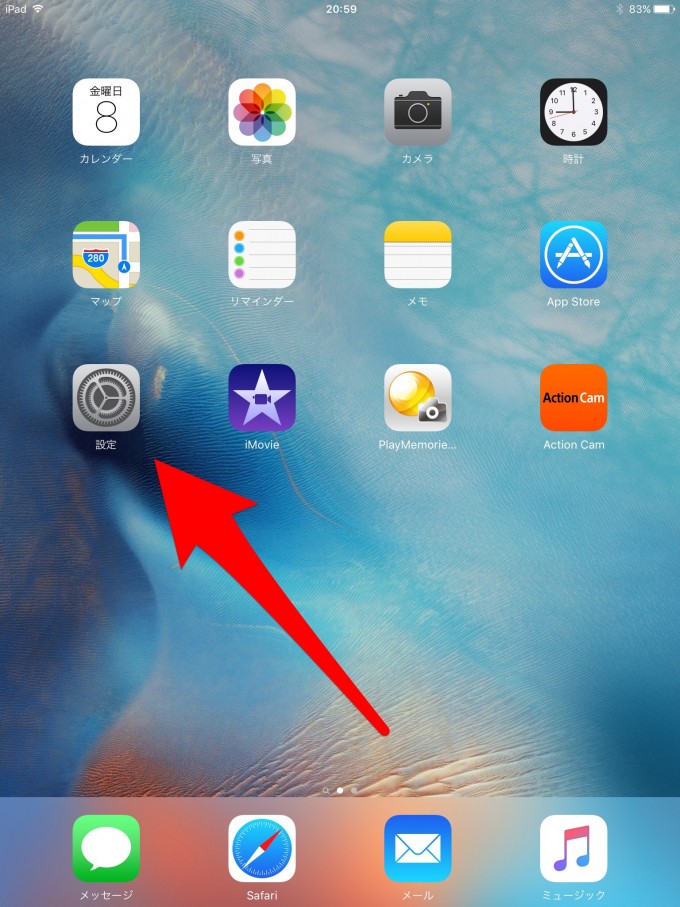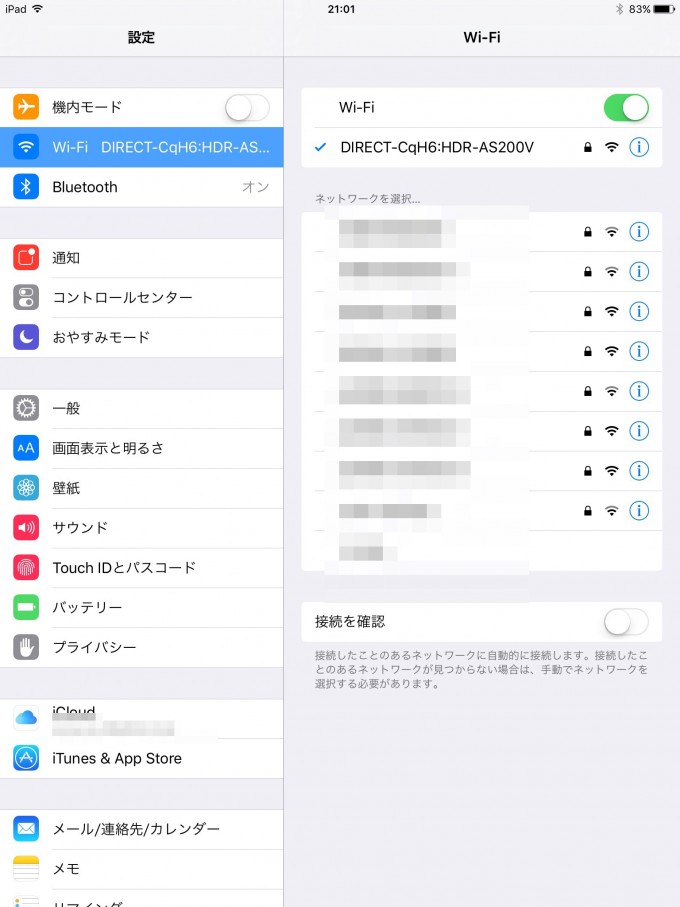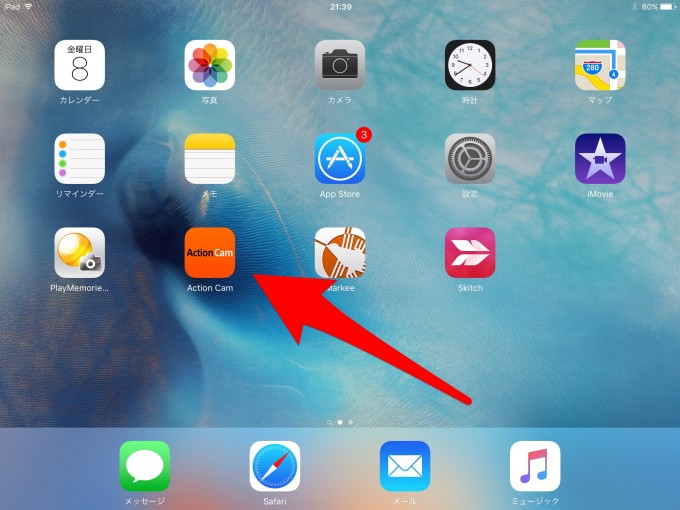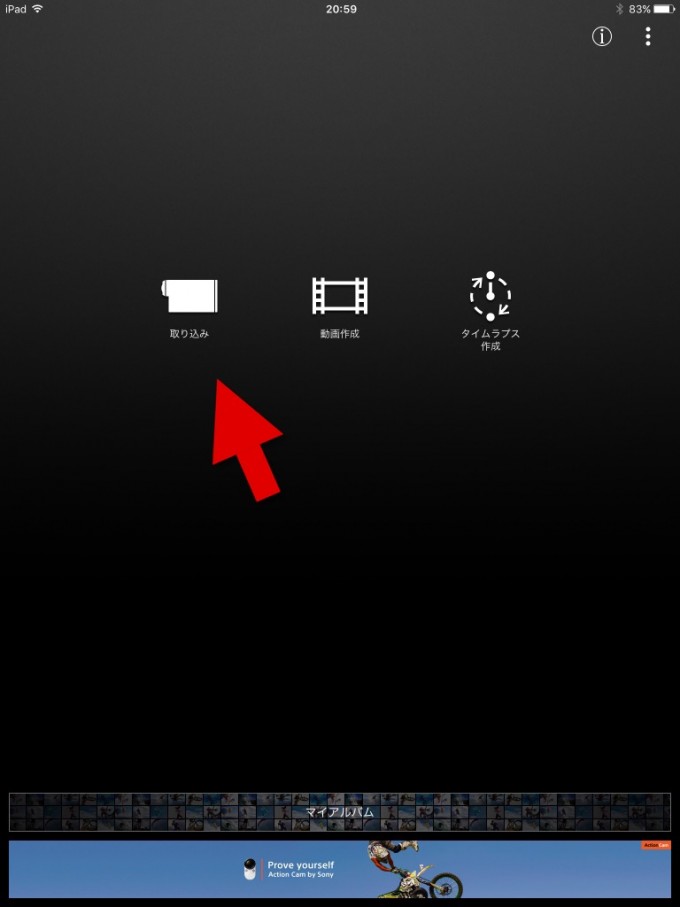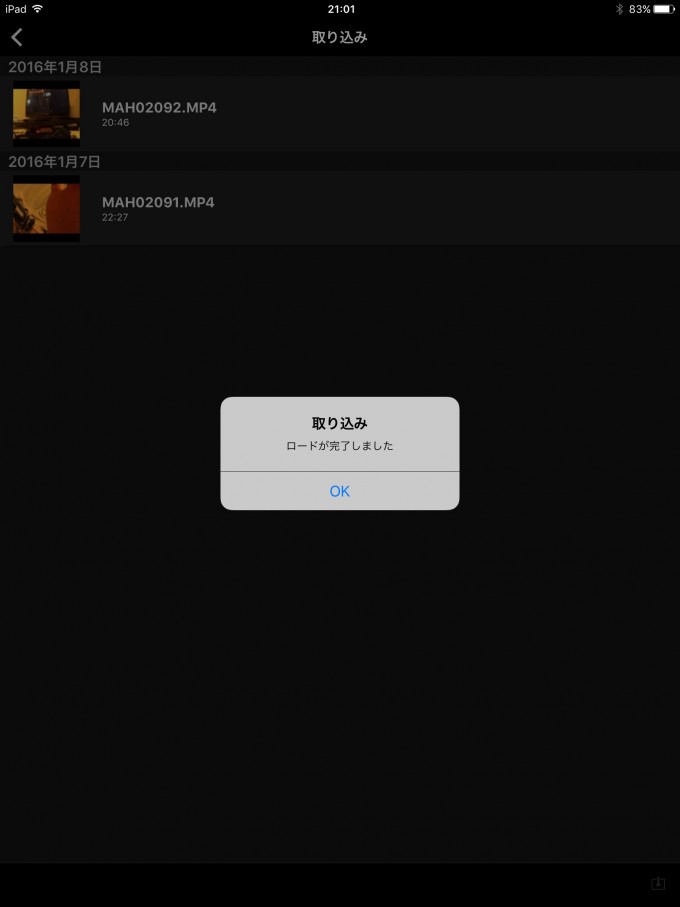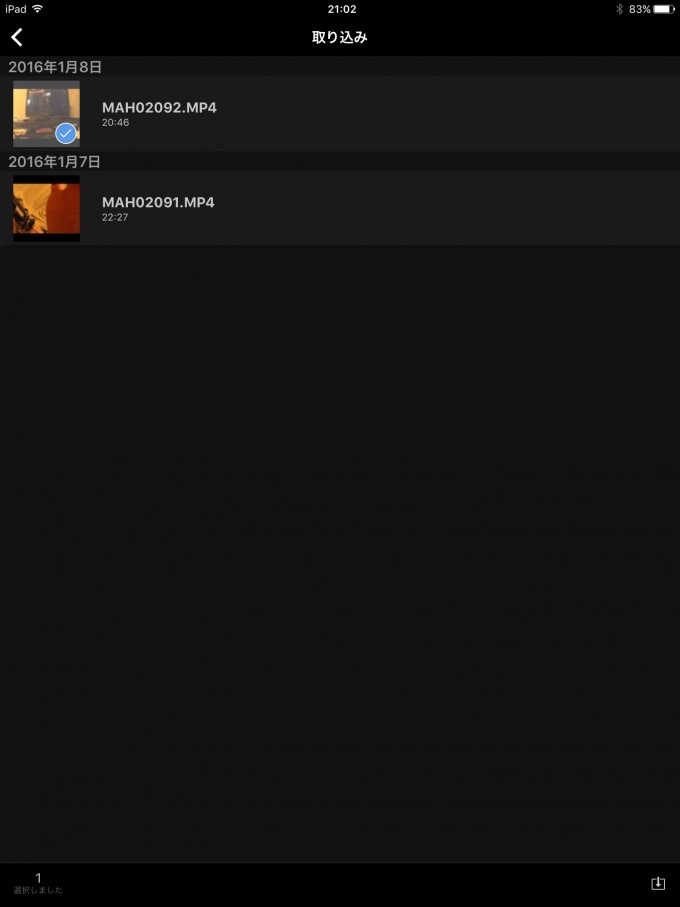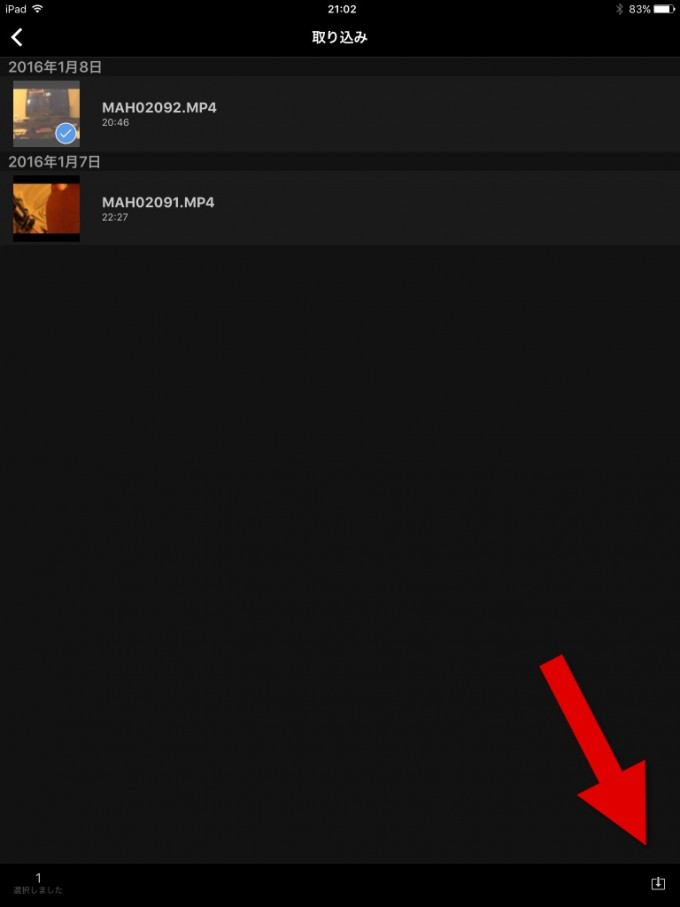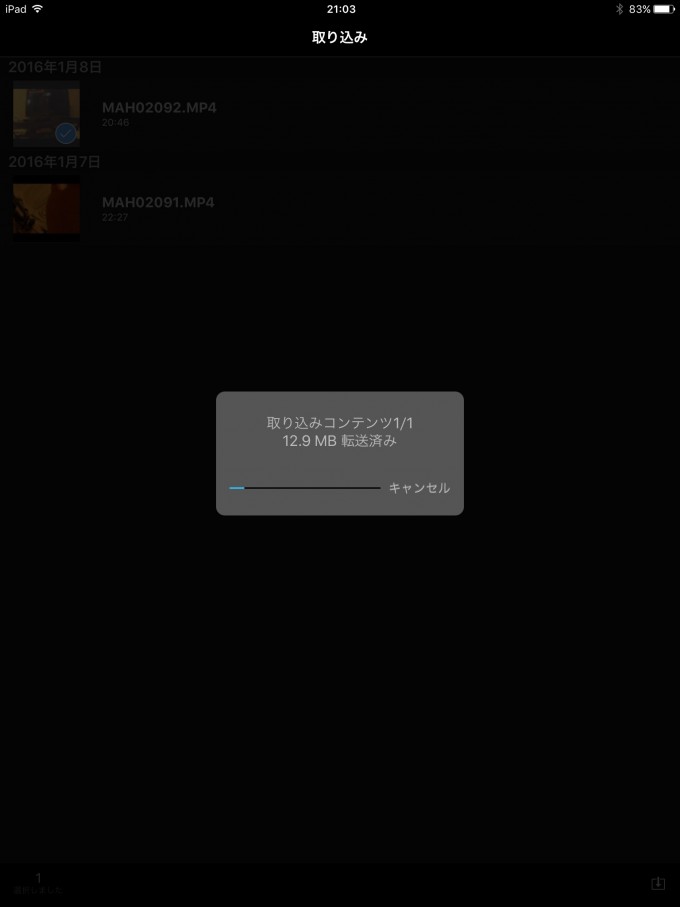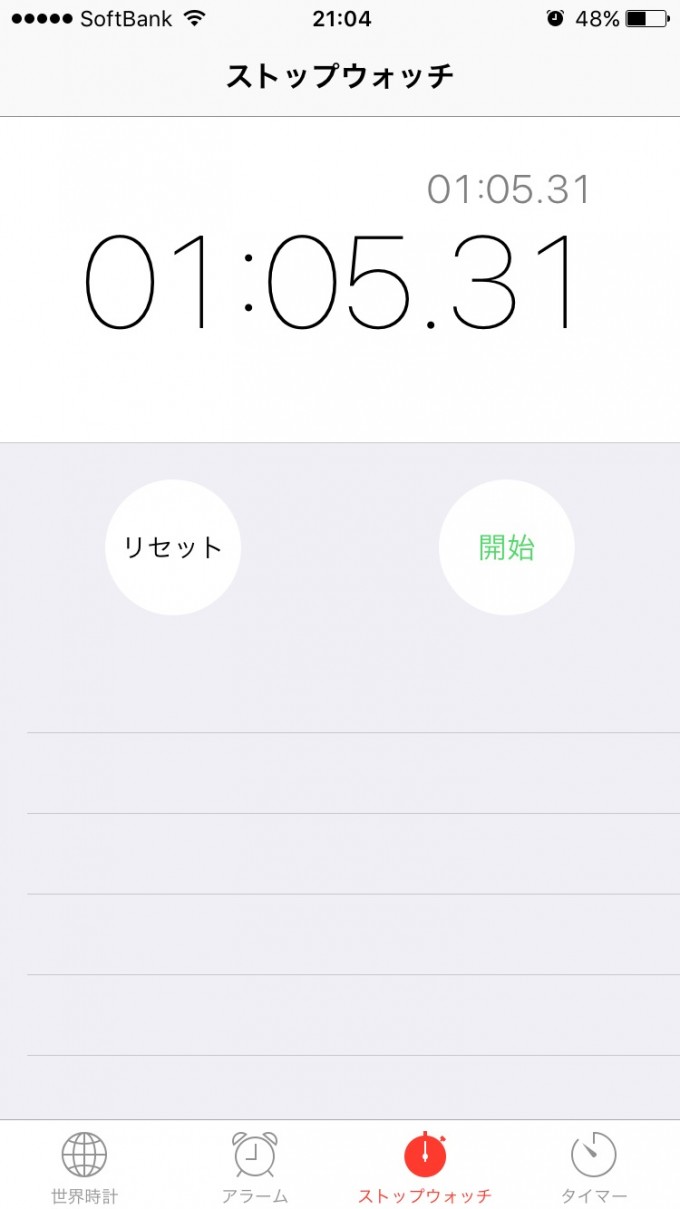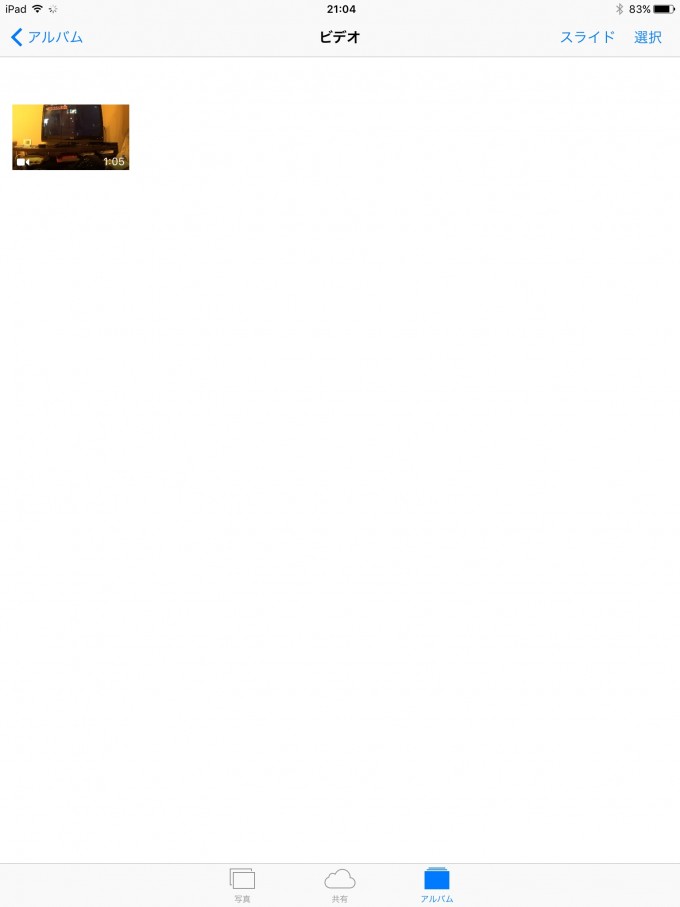この記事の目次
こんにちは。
今回の記事は、ソニーのアクションカムHDR-AS200Vの関連記事です。
アクションカムからiPad mini4へ動画ファイルを転送する方法です。
Wi-Fi機能を利用してアプリ経由で転送しています。
転送方法は以下の通りです。
アクションカムの電源を入れる
アクションカムの電源を入れます。
iPad mini4とアクションカムをWi-Fi接続
iPad mini4の設定画面から、アクションカムとWi-Fi接続します。
購入後、初めてデバイスに接続する際には、パスワードを求められます。
パスワードは購入した箱の中にシールが入っていますので確認しましょう。
ソニーアクションカムの動画編集アプリを起動
ソニーのアクションカム編集用のアプリを起動させます。
↓アプリはこちらからダウンロードできます。
取り込みボタンをタップ
取り込みアイコンをタップ
アプリ内に動画をロード
アクションカムに保存されている動画ファイルがロードがされます。
カメラロールへ保存したい動画を選択
ダウンロードボタンをタップ
そして、iPad mini4へ保存したい動画を選択し右下のダウンロードアイコンをタップ
すると
カメラロールへの取り込みが始まります。
1分と05秒の1080Pの動画を取り込んでいます。
取り込み時間は動画の時間と同じでした。
つまり、1分5秒の動画で1分5秒かかりました。
カメラロールに保存完了
無事にカメラロールに保存されていました。
以上が、ソニーアクションカム HDR-AS200VからiPad mini4へ動画ファイルを転送する方法の紹介でした。
オススメ記事